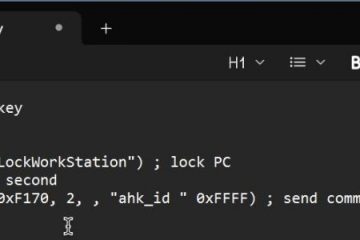本文介紹了可以採取的步驟來更改 Windows 11 中的 Android 子系統 (WSA) 使用資源的方式。
適用於 Android 的 Windows 子系統 (WSA)為安裝和運行 Android 應用程序提供環境的虛擬機,就好像它們是在 Windows 上本地安裝的一樣。
啟用 WSA 後,每次啟動 Android 應用程序時,它還必須旋轉虛擬機,該虛擬機可以為啟動應用程序添加額外的延遲。默認情況下,此功能將其資源設置為“根據需要“或按需設置,以便您的機器在不使用 Android 子系統時不會總是消耗資源。
如果您通常運行 Android 應用,並且擁有一台資源充足的機器,則可以將此功能設置為始終在後台運行,以便應用可以快速啟動。
以下是在 Windows 11 上執行此操作的方法
如何在 Windows 11 上將 Android 的 Windows 子系統更改為始終或不在後台運行
如上所述,默認情況下,WSA 資源設置為“根據需要“或按需使用,以便您的計算機在不使用 Android 子系統時不會總是消耗資源。
以下是如何在 Windows 11 中更改該設置。
如果您尚未安裝適用於 Android 的 Window 子系統,請按照下面的帖子了解如何安裝它。
如何在 Windows 11 上安裝適用於 Android 的 Windows 子系統
安裝後,進入開始菜單,然後搜索Windows Subsystem for Android。在最佳匹配下,選擇並打開適用於 Android 應用的 Windows 子系統。
應用打開後,轉到其設置。單擊以展開“子系統資源“圖塊,然後選擇您希望 Windows 如何處理 WSA 資源:
按需 – 子系統在需要時運行,應用程序啟動更慢連續 – 子系統始終運行,應用啟動更快
您在上面選擇的設置將適用於 Windows 如何處理 WSA。
應該這樣做!
結論:
這篇文章向您展示瞭如何在 Windows 11 中更改 WSA 資源設置。如果您發現上述任何錯誤或有什麼要補充的,請使用評論